さまざまなセンサーまたはデバイスをArduinoボードとインターフェースするために、マイクロコントローラーがそれに接続されているデバイスを認識するのに役立つArduinoコードで使用されるライブラリがあります。 さらに、ライブラリはArduinoボードの機能を強化し、マイクロコントローラーを介していくつかの追加機能を実行できるようにします。
特定のデバイス用のライブラリをインストールしても機能しない場合や、その特定のライブラリの更新バージョンをインストールする必要がある場合があります。 したがって、Arduinoからライブラリをアンインストールする方法を探している場合は、Arduinoライブラリをアンインストールするプロセスを説明したので、このガイドをお読みください。
ArduinoIDEからのArduinoライブラリの削除
ライブラリの削除は新しいライブラリをインストールするのと同じくらい簡単なので、Arduinoライブラリをアンインストールする方法は主に2つあります。
ArduinoIDEのライブラリマネージャーを使用してArduinoライブラリを削除する
これは、Arduinoライブラリをアンインストールする最も簡単な方法です。以下の手順に従ってください。
ステップ1: Arduino IDEを開き、下の画像のようにライブラリマネージャーボタンをクリックします。
ステップ2: 次に、ライブラリマネージャーの検索バーでアンインストールするライブラリを検索します。デモのために、次の画像のように「AdafruitimageReader」を検索しました。
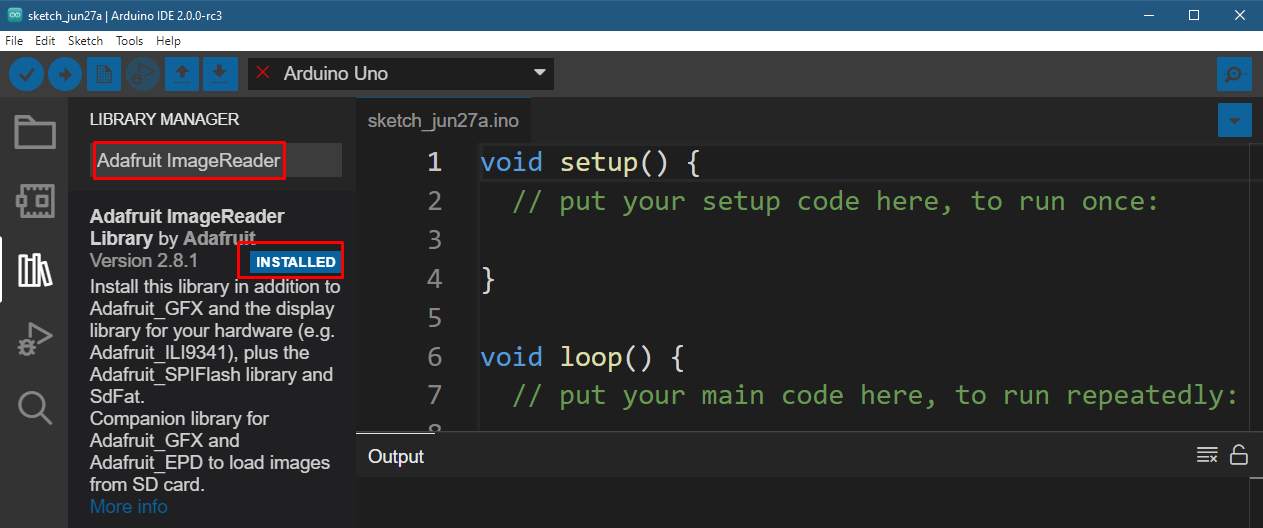
ステップ3: アンインストールするライブラリが見つかったら、カーソルを青色の「インストール済み” ボタン。 「アンインストール下の画像に示すように「」ボタンをクリックし、それをクリックしてライブラリを削除します。
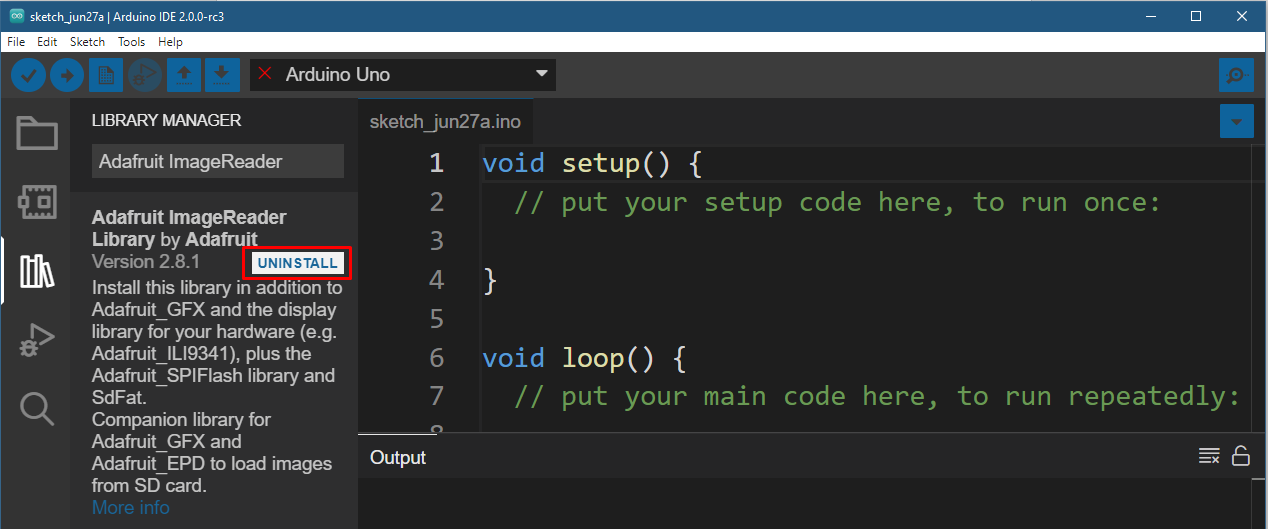
次に、Arduino IDEは、ライブラリをアンインストールすることを確認します。[はい]をクリックします。
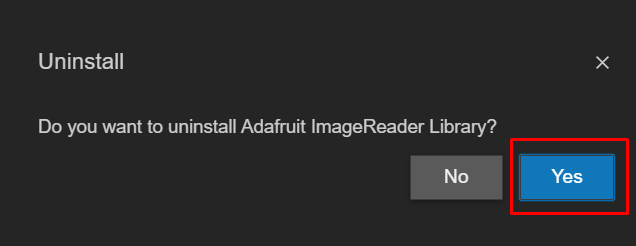
ライブラリのアンインストールが開始され、ライブラリが正常にアンインストールされると、ArduinoIDEの[出力]タブにそのステータスが表示されます。
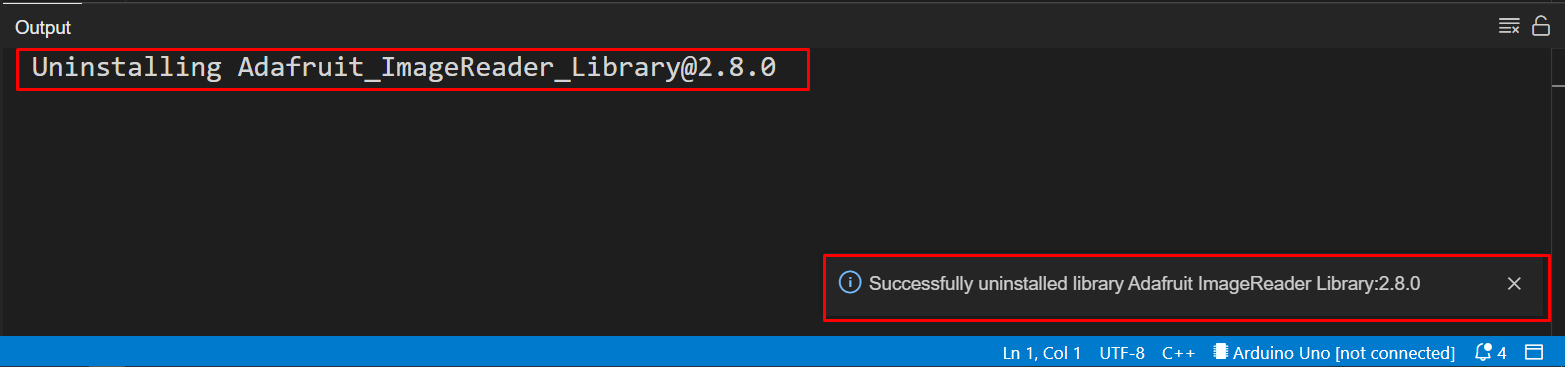
ArduinoIDEのライブラリフォルダからArduinoライブラリを削除する
ライブラリをアンインストールする別の方法は、Arduino IDEのライブラリディレクトリからファイルを削除することです。そのためには、以下の手順に従ってください。
ステップ1: まず、Arduino IDEのライブラリが配置されている場所を確認します。これは、 環境設定 のドロップダウンメニューからのオプション ファイル Arduino IDEの:
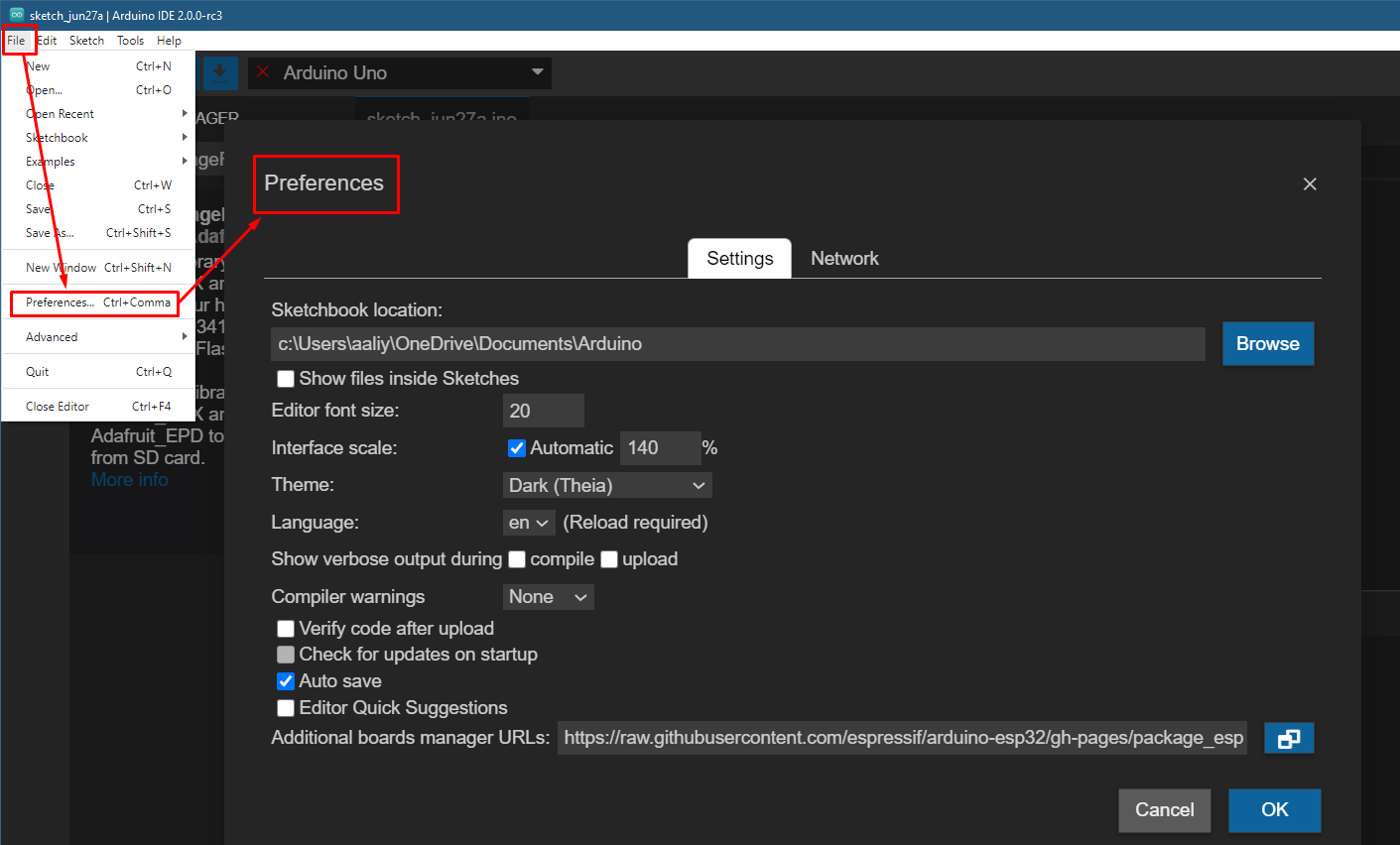
次のメモは、 スケッチブックの場所 ArduinoIDEを閉じます。
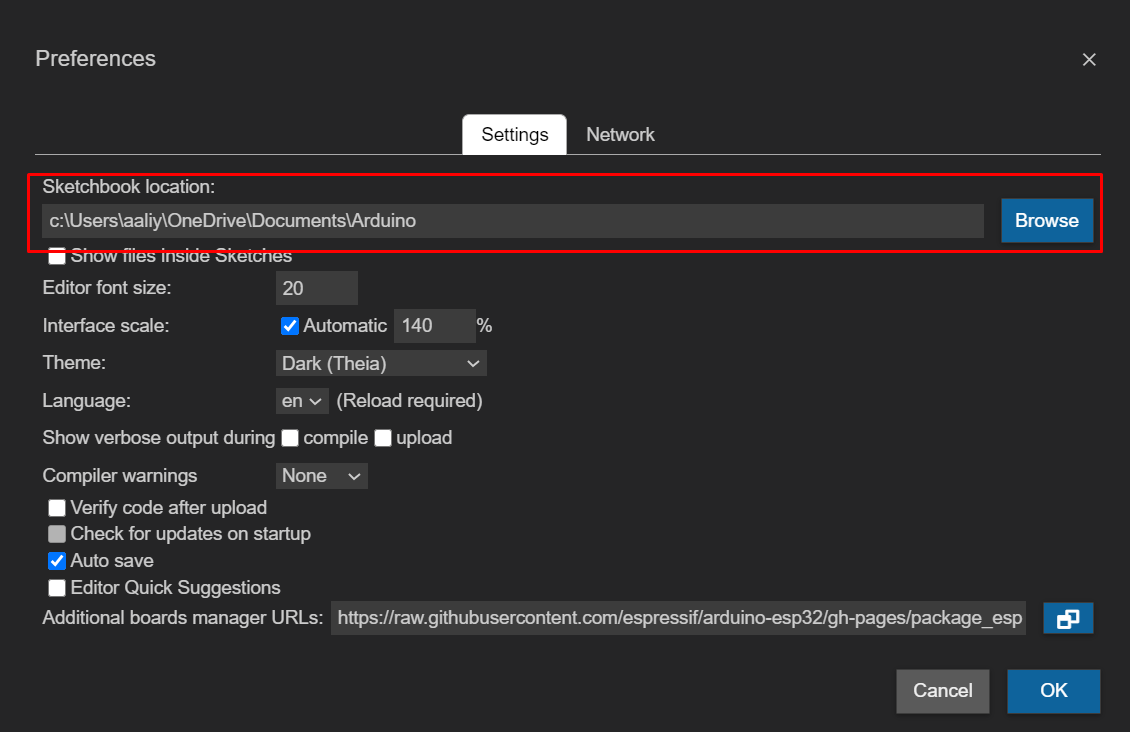
ステップ2: を開きます スケッチブックの場所、それは開きます Arduino フォルダ、次に検索 ライブラリ フォルダを開いて開くと、インストールされているすべてのライブラリがそこにあります。
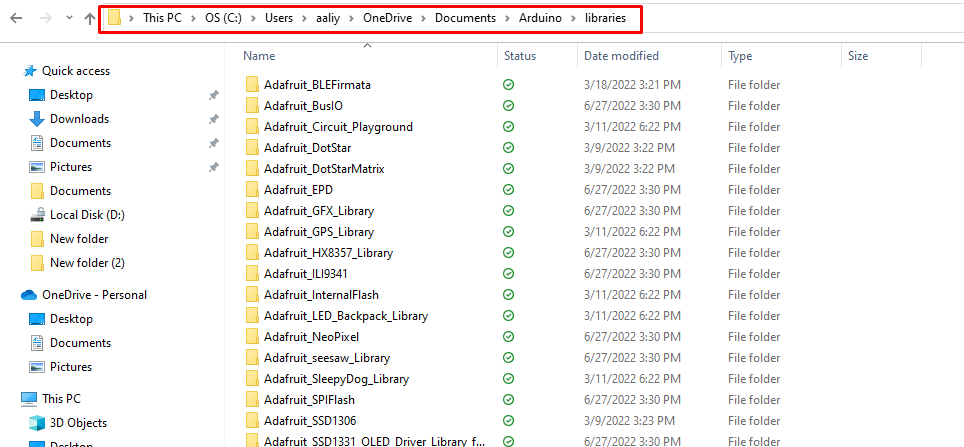
ステップ3: 次に、アンインストールするライブラリを探して、それぞれのフォルダを削除します。デモンストレーションの目的で、「Adafruit_ImageReader_Library」:
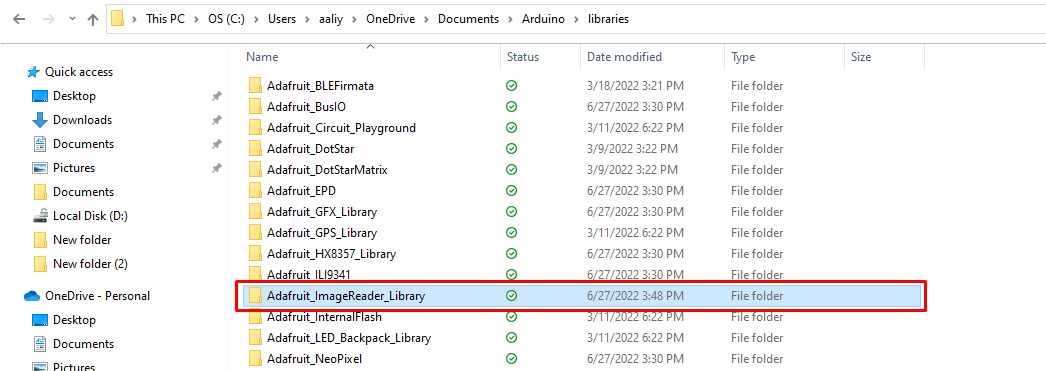
ステップ4: 次に、Arduino IDEを開き、ライブラリマネージャーでライブラリがアンインストールされているかどうかを確認します。
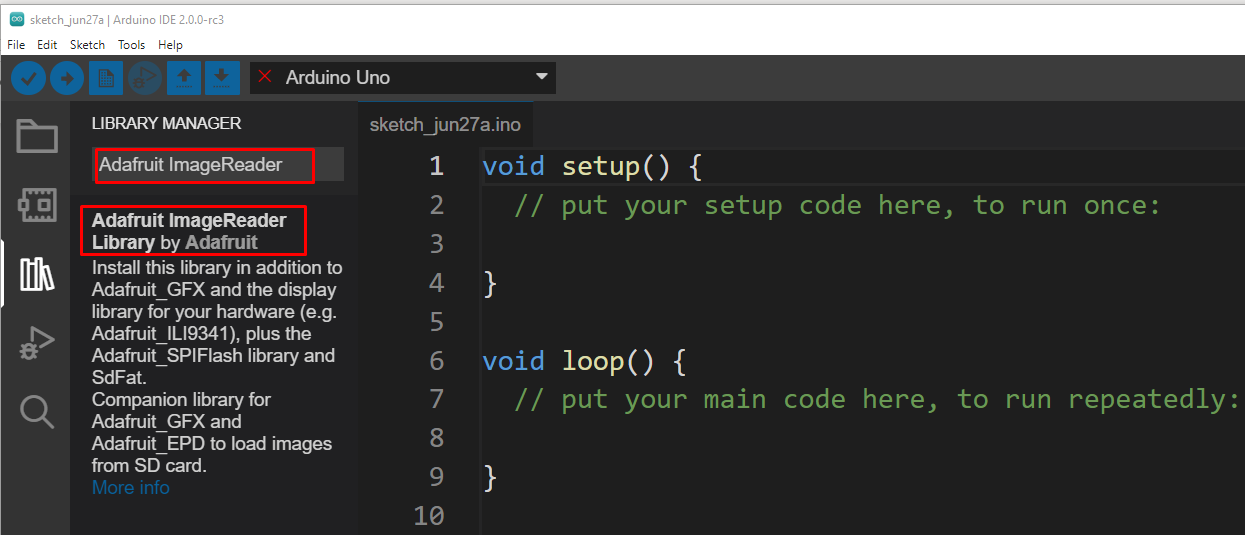
結論
Arduinoのライブラリは、マイクロコントローラーに接続されているデバイスに慣れさせ、いくつかの追加機能を実行するために使用されます。 Arduinoライブラリのインストールとアンインストールは非常に簡単なので、Arduinoライブラリをアンインストールする方法を探している場合は、このガイドに2つの簡単な方法があります。
The post Arduinoライブラリを削除する方法は? appeared first on Gamingsym Japan.
